CAD如何锁定布局视口?
溜溜自学 室内设计 2023-06-25 浏览:808
大家好,我是小溜,在CAD中我们常常会使用布局模式,有时我们在布局需要将视口锁定,这样可以方便后续的操作,以及查看效果等,那么CAD如何锁定布局视口呢?锁定很简单,你可以看看下面的步骤操作。
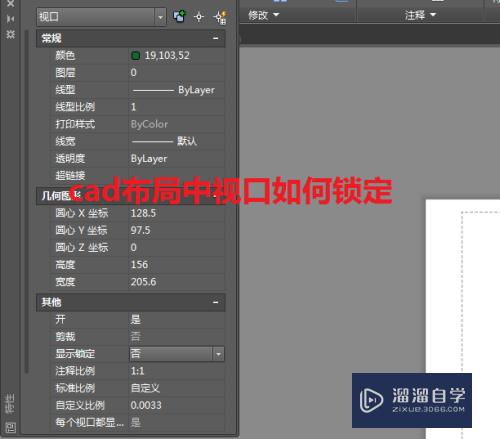
工具/软件
硬件型号:小米 RedmiBookPro 14
系统版本:Windows7
所需软件:CAD 2014
方法/步骤
第1步
打开CAD之后,我们在下面找到布局1选项,如图所示:
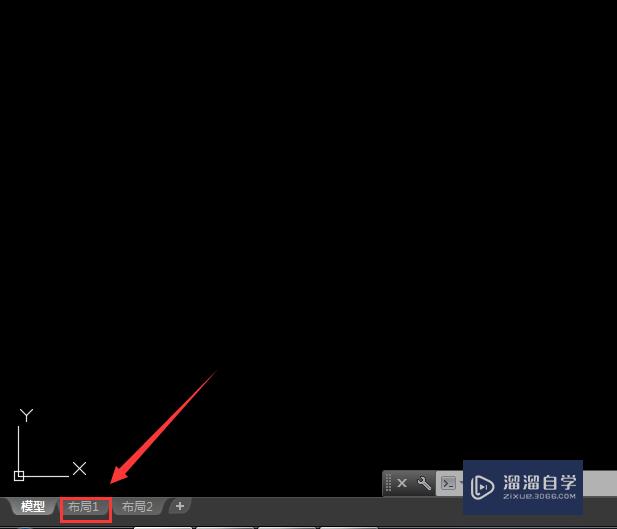
第2步
点击布局1选项,进入到布局操作界面,然后选择视口内的边线,如图所示:
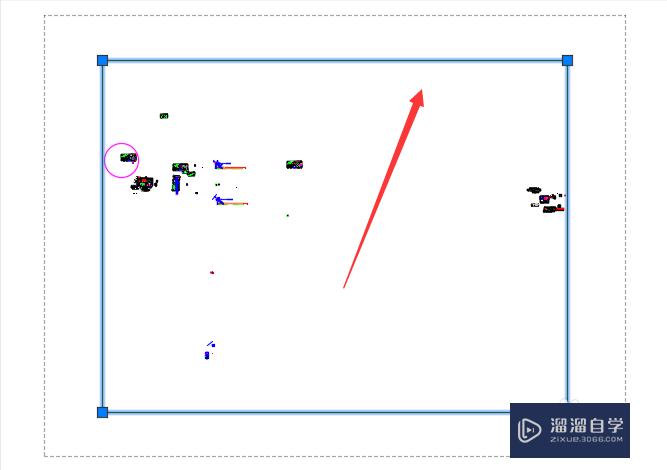
第3步
选择视图的边线之后,我们在上面找到特性菜单,如图所示:
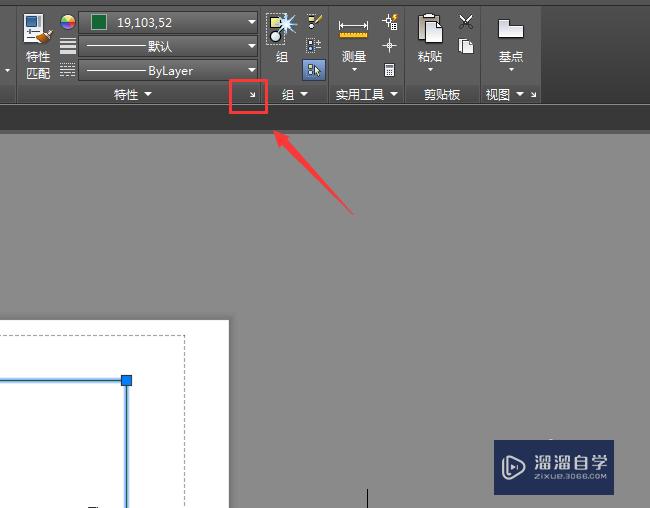
第4步
点击特性菜单,在弹出的特性菜单对话框内找到其他选项,如图所示:
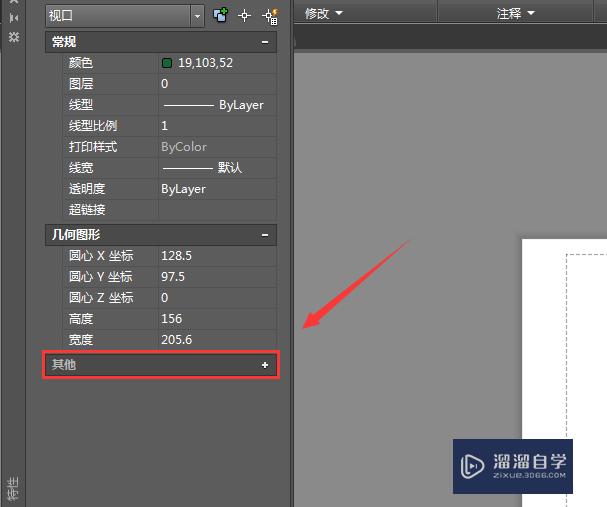
第5步
点击其他选项在其内我们会找到显示锁定选项,此时该选项为否,如图所示:
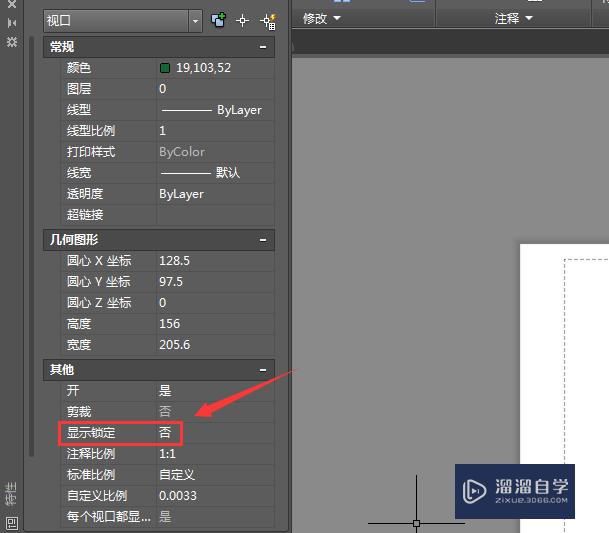
第6步
点击该选项的下拉箭头,在下拉列表里选择是选项,这样我们的时候就被锁定了,如图所示:
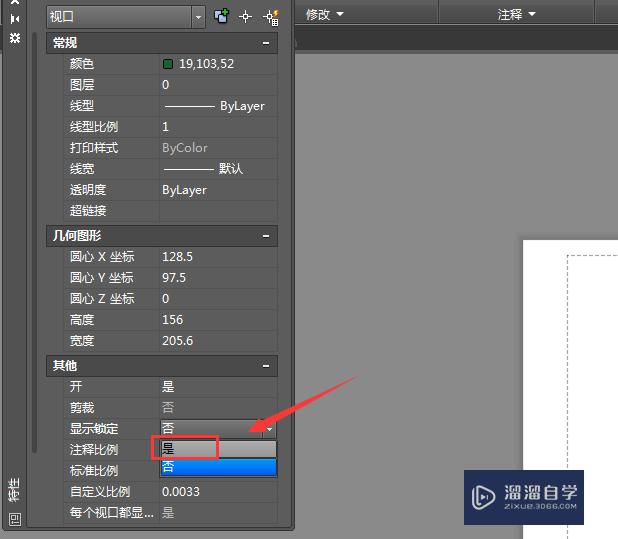
总结
1、在操作时我们可以按下Ctrl+1键将特性窗口调出。
2、在操作时一定要选择视口边线,只有这样才会出现其特性选项。
注意/提示
好了,以上就是“CAD如何锁定布局视口?”这篇文章全部内容了,小编已经全部分享给大家了,还不会的小伙伴们多看几次哦!最后,希望小编今天分享的文章能帮助到各位小伙伴。如果大家想更深入了解CAD那么点击这里了解学习更多课程。
相关文章
距结束 06 天 07 : 23 : 30
距结束 01 天 19 : 23 : 30
首页








